Создание форм в БД Кадры.Accdb
1. Создание формы с помощью мастера форм.
1.1. На вкладке Создание в группе Формы щелкните Другие формы, а затем в списке щелкните пункт Мастер форм  .
.
1.2. Откроется диалоговое окно Создание форм. Выбрать все поля из столбца Доступные поляв столбец Выбранные поля. Далее следуйте инструкциям на страницах мастера форм. Выберите Вид формы – В один столбец, Стиль – Бумажная.

1.3. Введите имя формы Назначения, нажмите кнопку Готово.
2. Создание формы при помощи инструмента «Пустая форма».
2.1. На вкладке Создание в группе Формы щелкните Пустая форма  .
.
2.2. Access открывает пустую форму в режиме макета и отображает область Список полей.

2.3. В области Список полей щелкните знак плюс (+) рядом с таблицей или таблицами, содержащими поля, которые нужно включить в форму.
2.4. Чтобы добавить поле к форме, дважды щелкните его или перетащите его на форму. Чтобы добавить сразу несколько полей, щелкните их последовательно, удерживая нажатой клавишу CTRL. Затем перетащите выбранные поля на форму.
2.5. Пользуясь инструментами группы Элементы управления на вкладке Форматнажать кнопку Заголовок.НапечатайтеСотрудники.Воспользовавшись кнопками группы Шрифт вкладки Формат изменить тип шрифта - Tahoma, размер – 18 пт, начертание - полужирный курсив.

2.6. На форму поместить рисунок. Для этого откройте форму в режиме конструктора (вкладка Конструктор группа Режимы кнопка Режим ® Конструктор.
2.7. В группе Элементы управления на вкладке Конструктор нажать кнопку Рисунок. На сетке макета формы щелкните там, где должен находиться верхний левый угол элемента управления. Чтобы создать элемент управления стандартного размера, щелкните один раз. Чтобы создать элемент управления другого размера, щелкните сетку и выберите нужный размер, перетаскивая указатель мыши.
2.8. Откроется диалоговое окно Выбор рисунка. Выделить графический файл, нажать кнопку ОК.

2.9. При необходимости можно изменить свойства добавленного рисунка.
2.9.1. Выделить рисунок ® вызвать контекстное меню (щёлкнуть ПКМ по рисунку) ® выбрать Свойства ® Окно свойств ® вкладка Макет® Установка размеров – Вписать в рамку ® закрыть окно.
3. Изменение внешнего вида формы.
3.1. Открыть форму в режиме конструктора.
3.2. Открыть вкладку Упорядочить группу Автоформат ® кнопка Автоформат.
4. На форме устранить разделительные линии, полосы прокрутки, область выделения.
4.1.
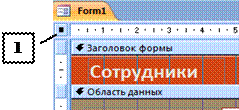 |
Вызовите свойства формы: щёлкните ПКМ по маркеру на пересечении горизонтальной и вертикальной линейки (кнопка 1) и установите на вкладке Макет:
Полосы прокрутки – отсутствуют;
Область выделения – нет;
Разделительные линии – нет.
4.2. Сохранив все изменения форма должна выглядеть так.
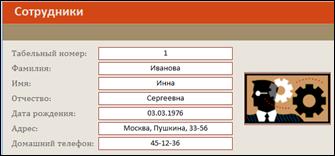
Отчёты
Отчёт- это объект базы данных, который предназначен для вывода информации из баз данных, прежде всего на принтер. Отчёты позволяют выбрать из баз данных нужную пользователю информацию, оформить её в виде документа, перед выводом на печать просмотреть на экране. Источником данных для отчёта может служить таблица или запрос. Кроме данных, полученных из таблиц, в отчёте могут отображаться вычисляемые поля, например, итоговые суммы.
Способы создания отчётов:
